ポートフォリオの保存場所
22日目はポートフォリオの保存場所ついて説明していきたいと思います。
いざポートフォリオを作ったは良いけど
どうやってクライアントに送ったら良いの???
となるでしょう。
考えつくのは
・ブログ
・オンラインストレージ(Google ドライブ/Dropbox/OneDrive)
・直接動画のまま送る
・YouTube
などが考えられます。
ブログ
すでにブログを持っている方なら使い勝手は良いでしょう。
他にもこんなことが出来るよ!とかも書けるのでイメージは良いでしょう。
ただ、持っていない方は少し手間なのであまりおすすめはしません。
オンラインストレージ
ストレージサービスとは、インターネット上でファイル保管用の
ディスクスペースにデータを保存することができるサービスです。
様々なファイルをインターネット経由で保存することができ、
利用したいときに読み出すことができ便利なのですが、
無料版だと容量がすぐにいっぱいになってしまうので、
やはり元々持っている方しかあまりおすすめはしません。
有料会員に慣れば容量も増えるので問題はありません。
直接動画のまま送る
ファイルが重くて送れないでしょう。
送れたとしてもクライアントにいちいちダウロード
してもらうことになるので辞めましょう。
YouTube
私のおすすめはYouTubeになります。
いやいや、YouTubeになんて上げたら誰に見られるか判らないじゃないか!
そもそも副業でしたいのに会社の人に見つかるリスクを上げたくないし。。。
など考えてしまうかも知れません。
しかしYouTubeには限定公開というやり方があるのです。
限定公開にすればURLを知っている人しか見れないので
クライアント意外基本見られることはありません。
やり方としてはまずはYouTubeを登録しましょう。
登録したらダッシュボードをクリックします。
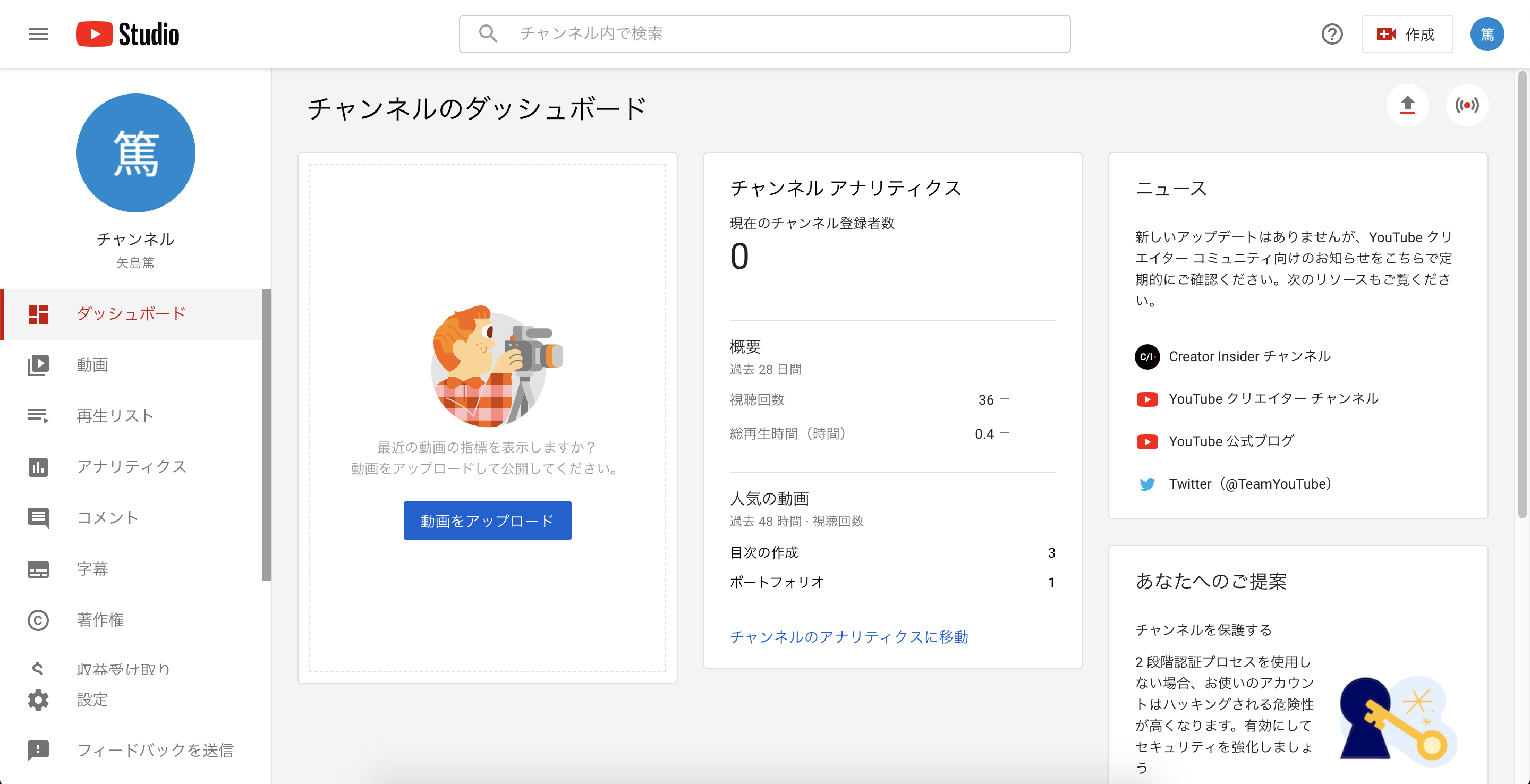
動画をアップロードをクリックします。
画面が切り替わるので動画をドラック&ドロップします。
タイトルをつけて下にいくと
子供向けですか?と聞かれるので
「いいえ、子ども向けではありません」
を選びます。
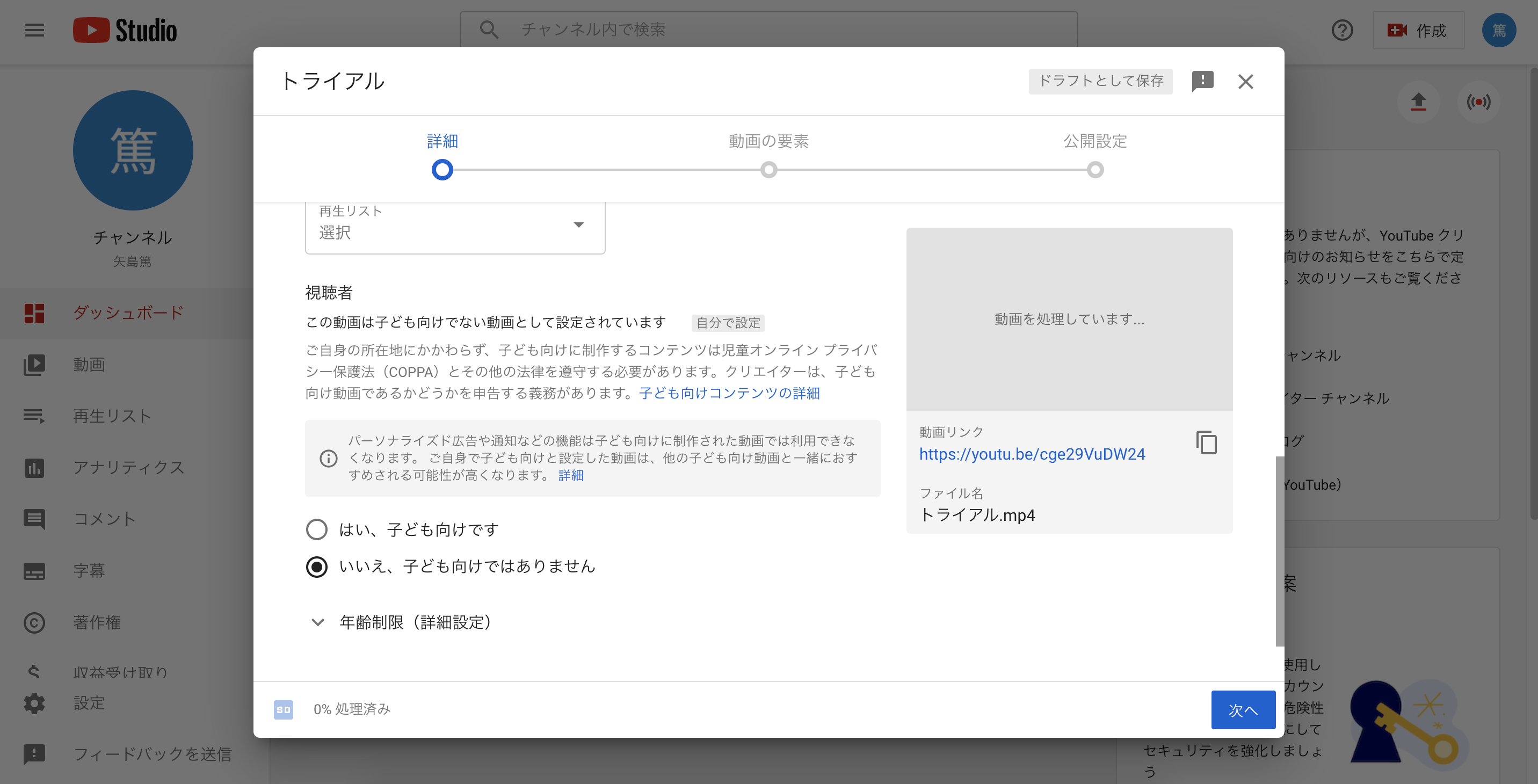
次へを押します。
画面が切り替わるのですが次は特にいじる所がないので
そのまま次へをクリックします。
次は公開設定のページになるので「限定公開」を選びます。
保存をクリックします。
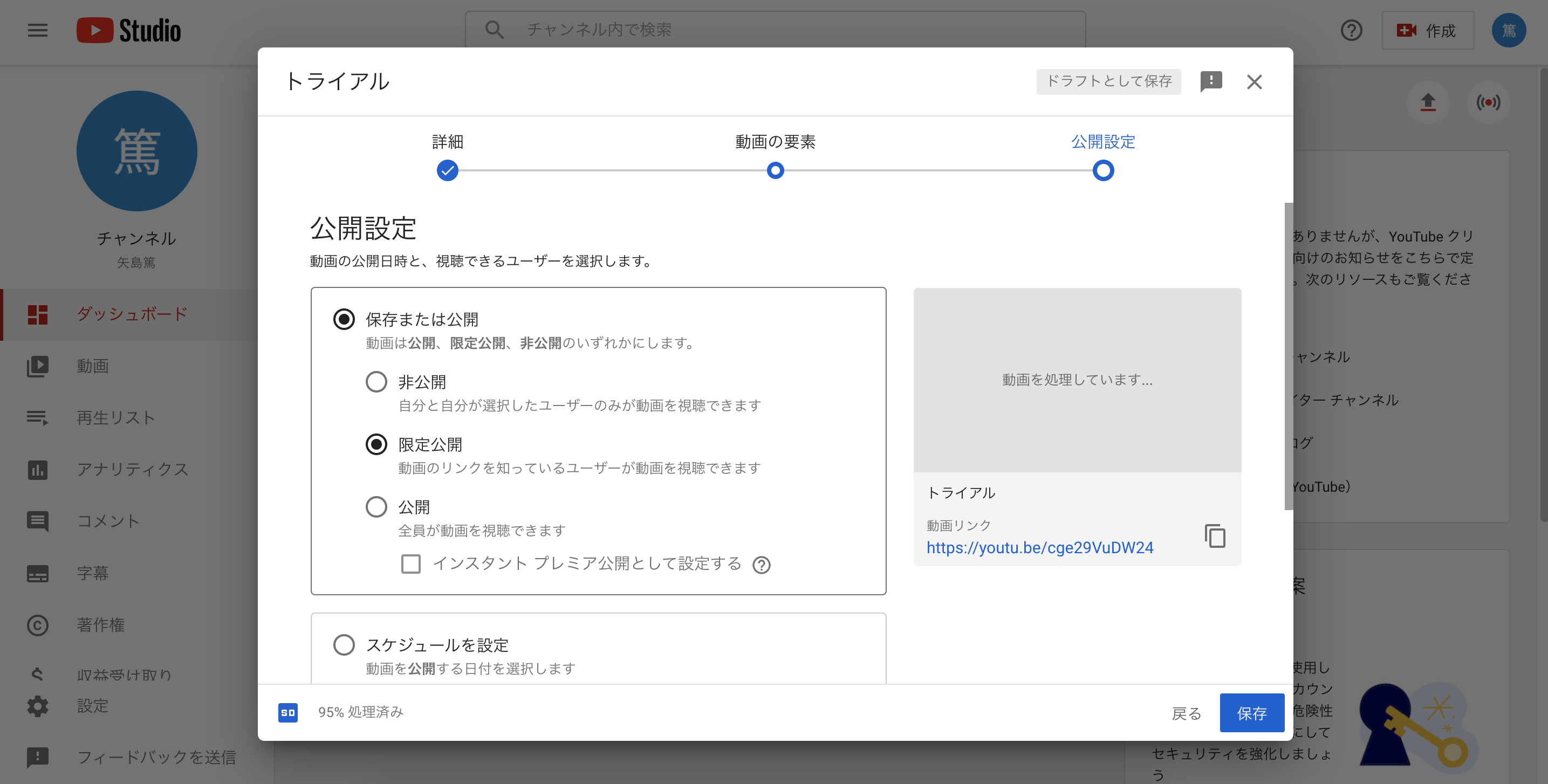
ファイルが重いとしばらく時間が掛かるかも知れません。
保存が終わったら動画をクリックして保存した動画を選びましょう。
右の方にhttpsとURLが書いてあるのでクライアントにこのULRを送りましょう。
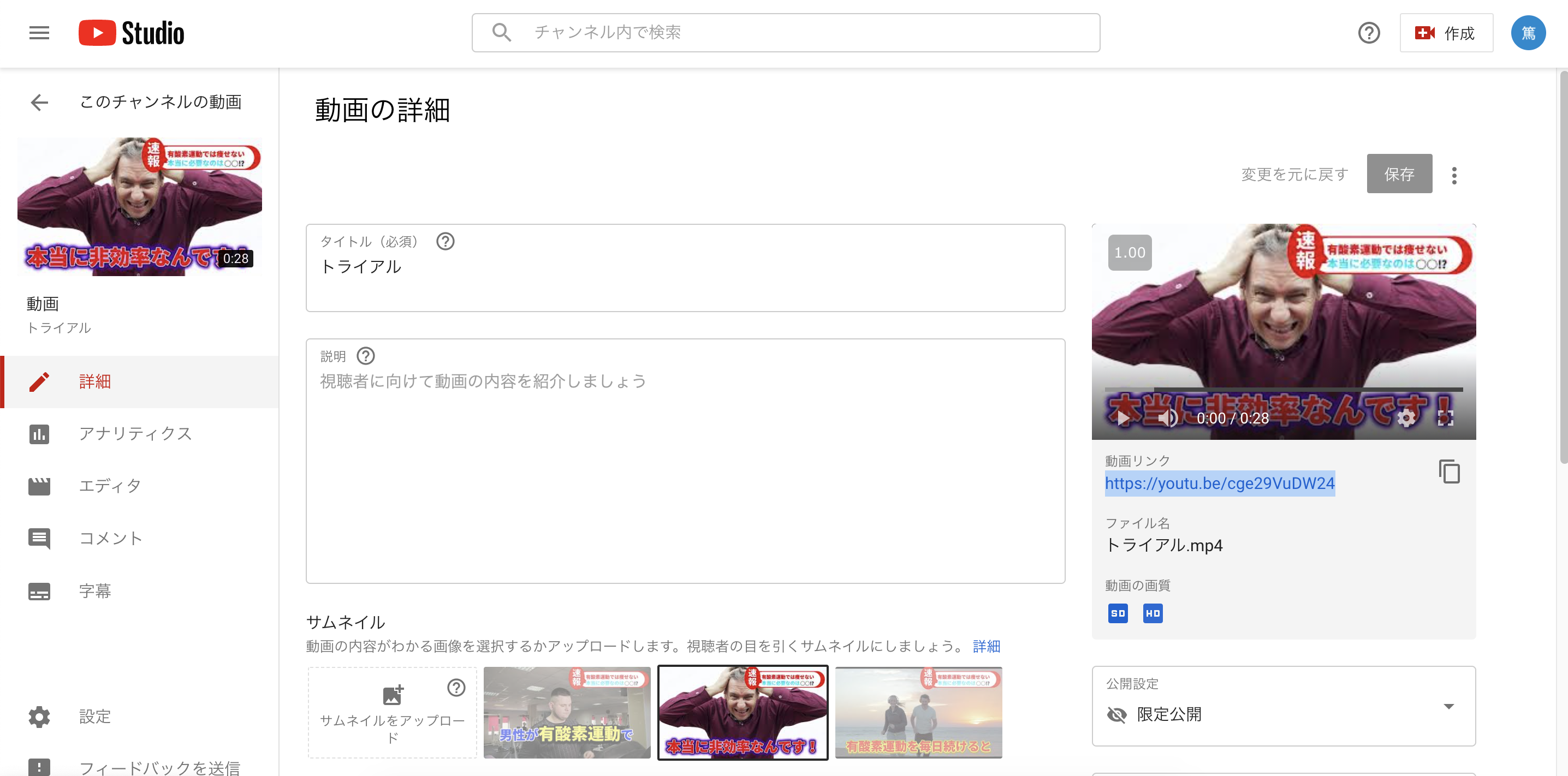
容量とか気にせず使えるので便利です。
以上がポートフォリオの保存場所になります。
お疲れ様でした。
23日目はこちら
















